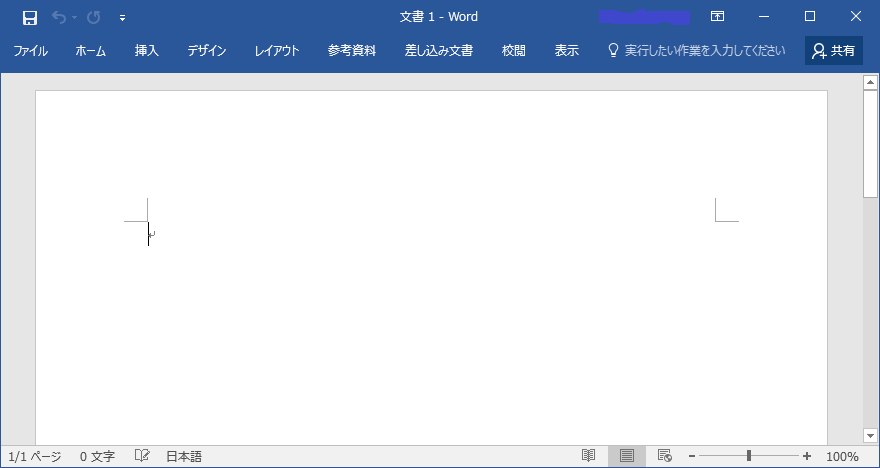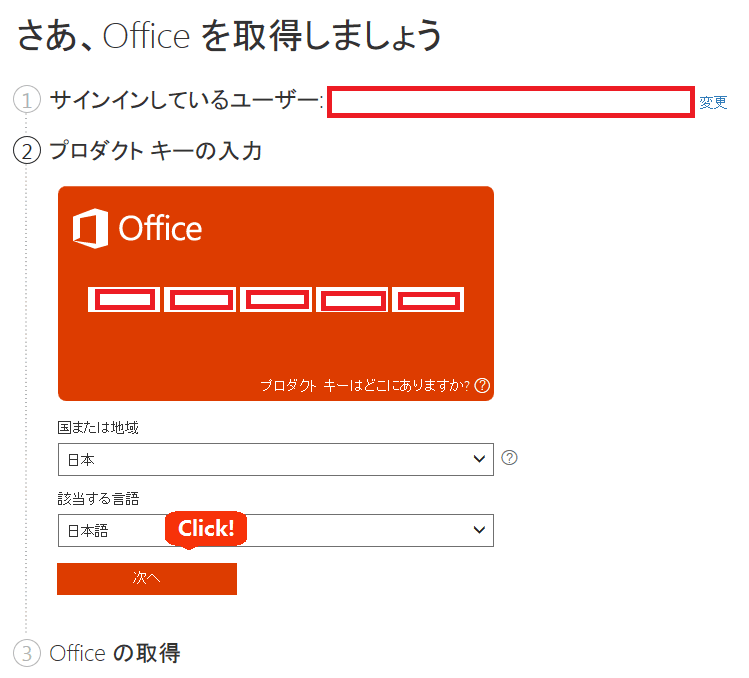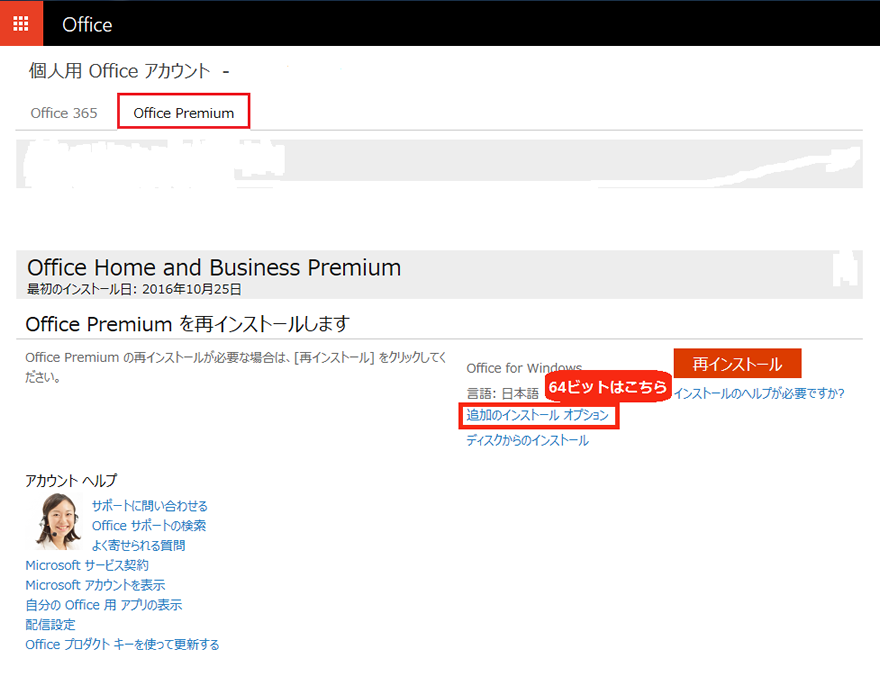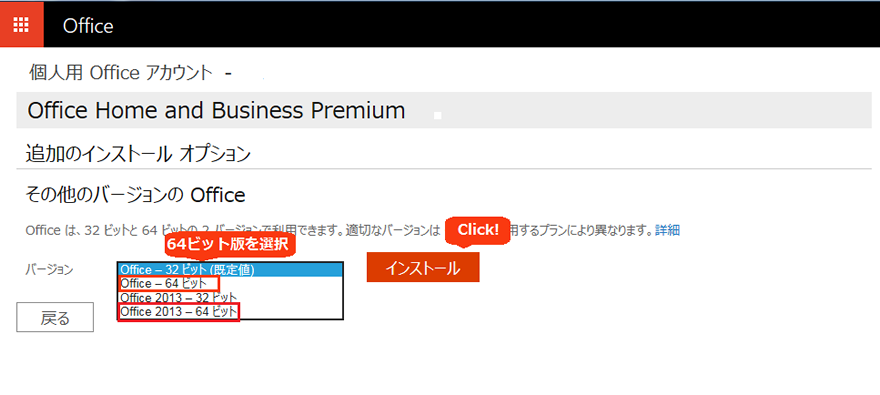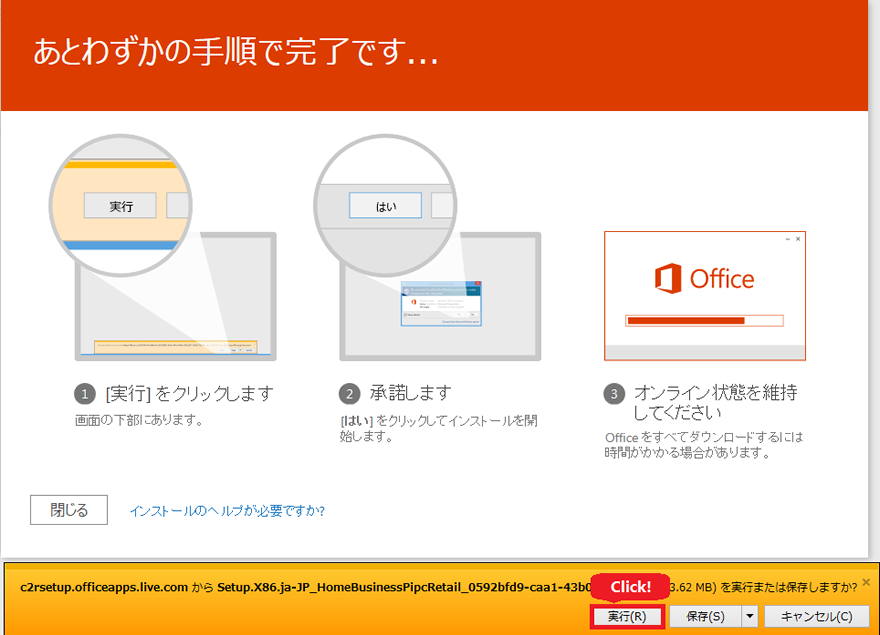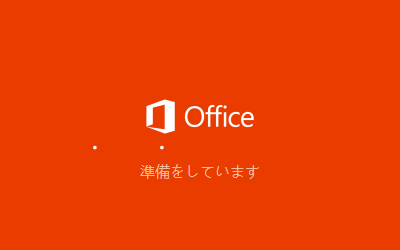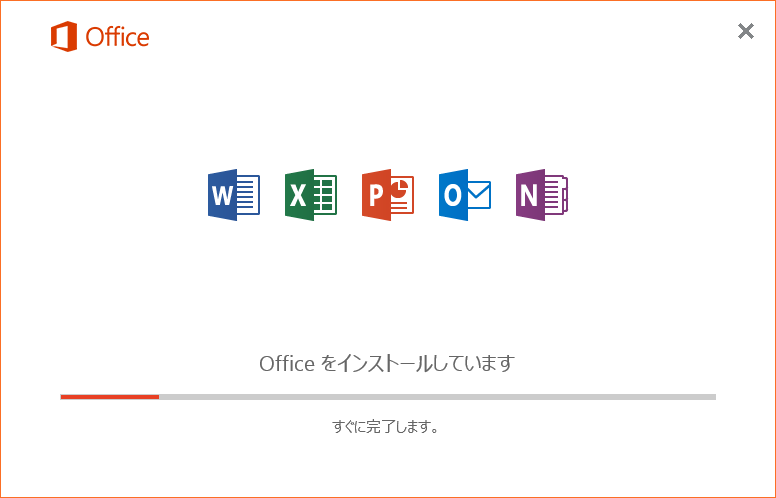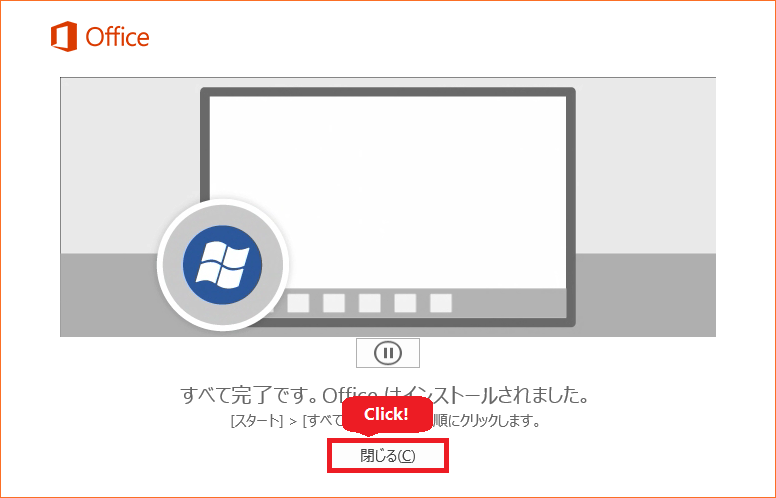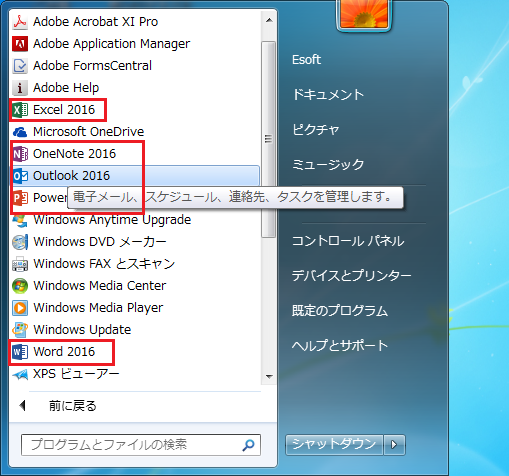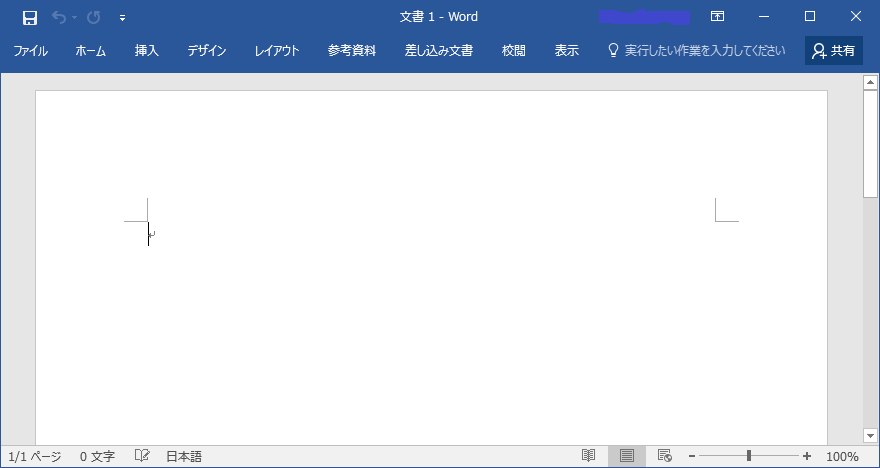プレインストール版の Office Premiumの再インストールする方法ついて詳しくご説明します。
Officeをアンインストールした後にOfficeを再度使用するには、Microsoft社のホームページから再インストールする必要があります。
ここでは「Office Home and Business Premium」を例にご説明します。
STEP 1 プロダクト キー入力
次の画面で、発行された 25 文字のプロダクト キーを入力して「次へ」をクリックします。
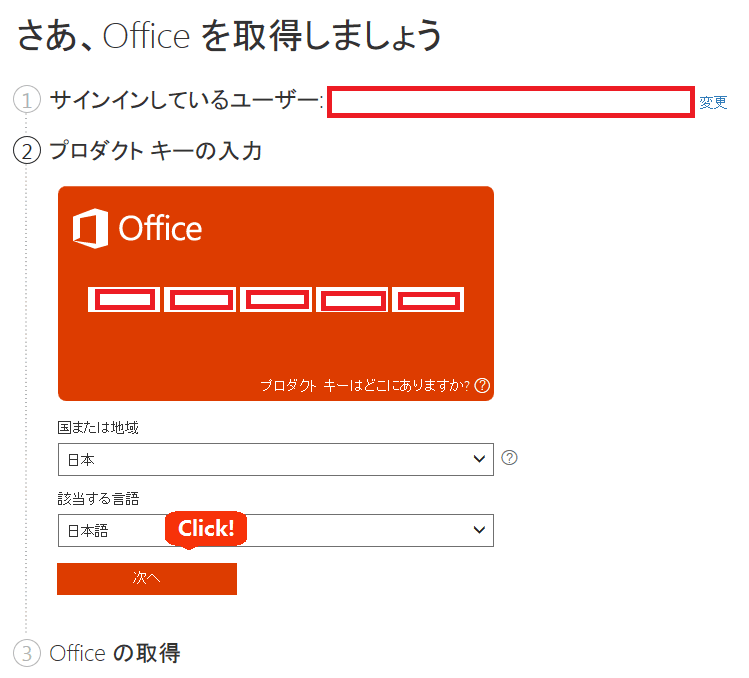
STEP 2 インストール開始
マイアカウントページ上の「インストール」をクリックして 32 ビット版 Office のインストールを開始します。64 ビット版をインストールしたい場合は「追加のインストールオプション」をクリックしてください。
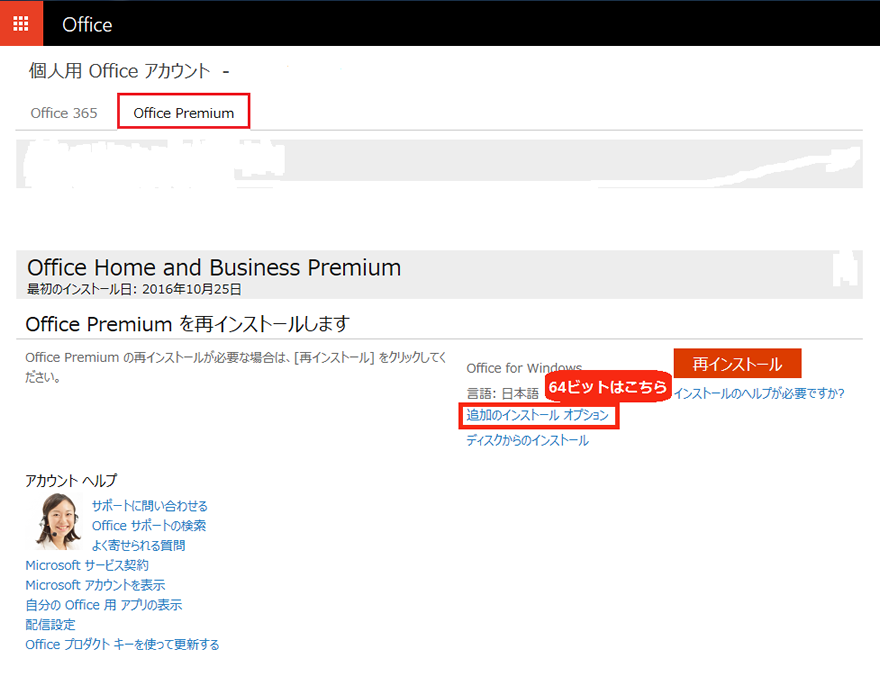
補足: 64 ビット版をインストールしたい場合、プルダウンから「Office(64 ビット )」を選択して「インストール」をクリックします。
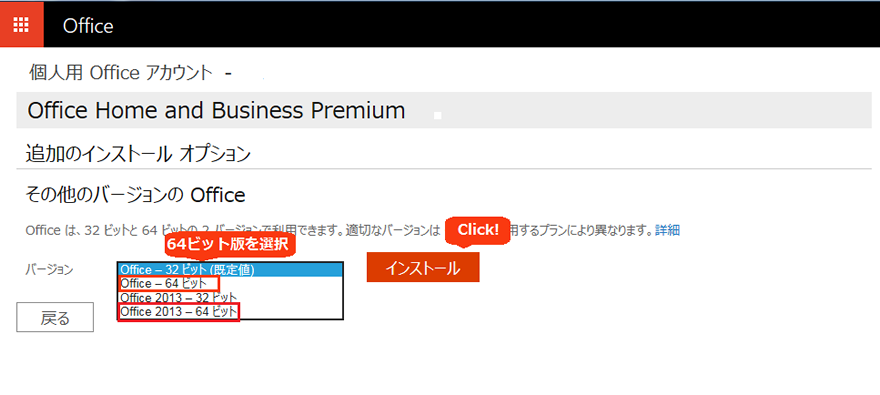
STEP 3 インストーラ実行
1 .インストーラがダウンロードされたら、メッセージが表示されますので「実行」をクリックして、インストールを実行します。
実行するとインストールが完了するまで、途中で中断できませんのでご注意ください。
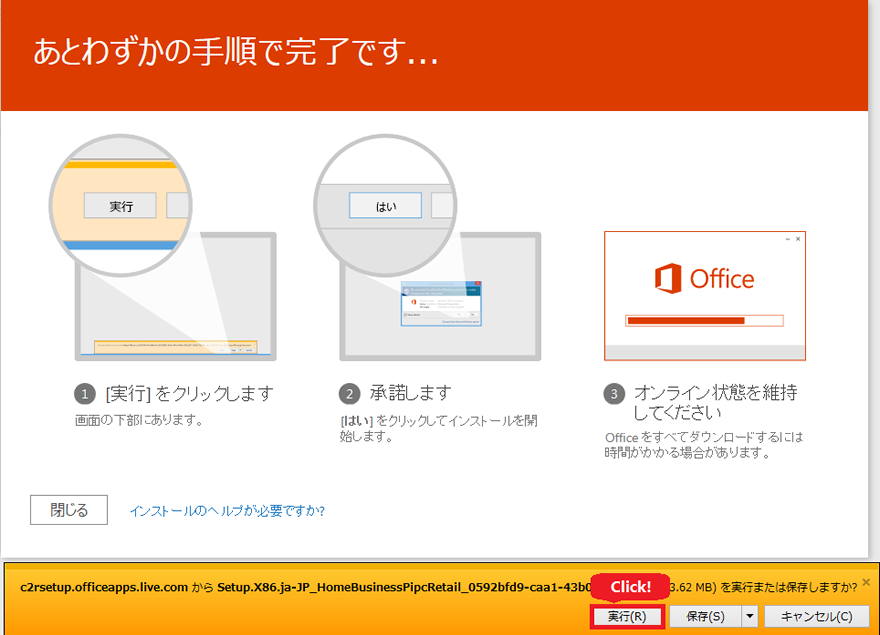
2 .インストールの準備が開始されますので、しばらくお待ちください。
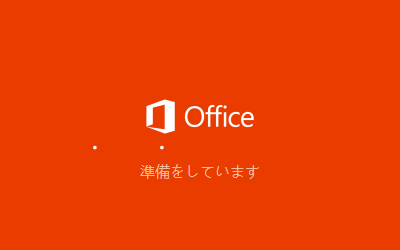
3 .次のような画面が表示されるまで、しばらくお待ちください。
インターネット環境により、表示されるまで数分間かかる場合があります。
この表示が消えてしばらく何も表示されないことがありますが、インストールは継続していますので、しばらくお待ちください。
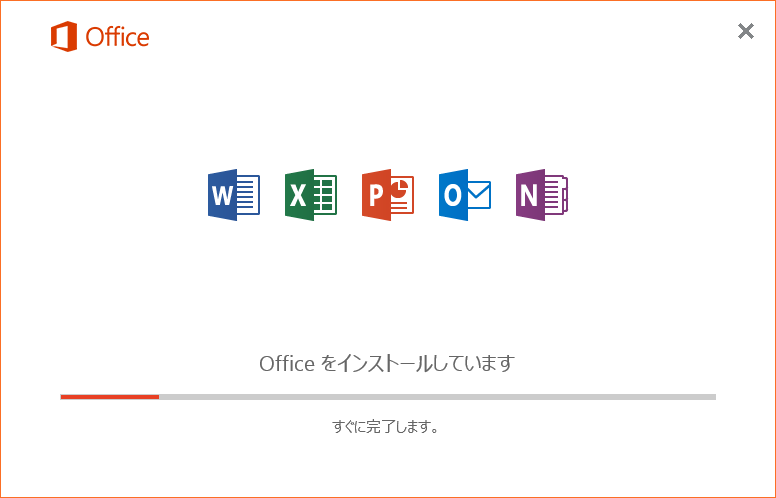
4 .ダウンロードが完了すると、次の画面が表示されます。「閉じる」をクリックします。
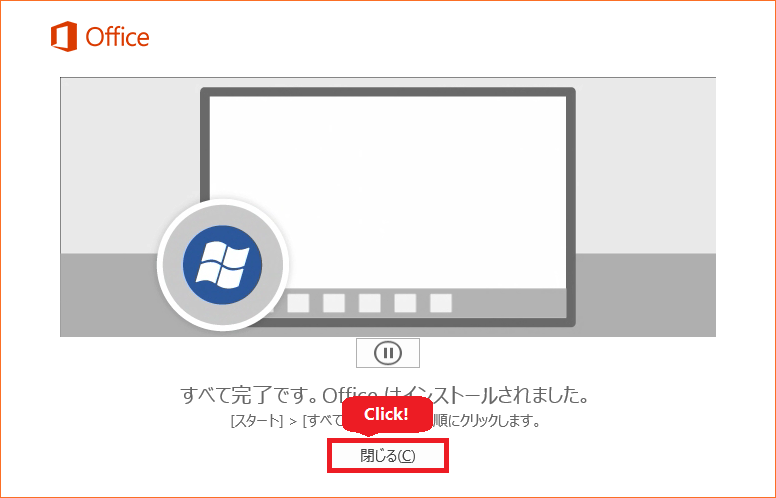
STEP 4 Office アプリケーションの起動
1.スタートタイルメニューにある、Word, Excel, PowerPoint のタイルをクリックして、いずれかの Office アプリケーションを起動してください。
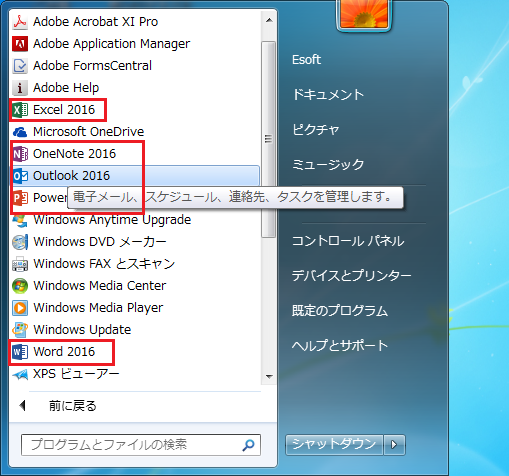
2. Wordアプリが起動されます。